很多人在办公中都在使用Adobe Reader XI软件,那么你们知道Adobe Reader XI文字显示不清晰怎么办吗?接下来,小编就为大伙带来了Adobe Reader XI文字显示不清晰的解决方法,感兴趣的用户快来下文看看吧。
首先,我们在Adobe reader中打开一个文档,然后点击页面左上角菜单栏的编辑,如图所示
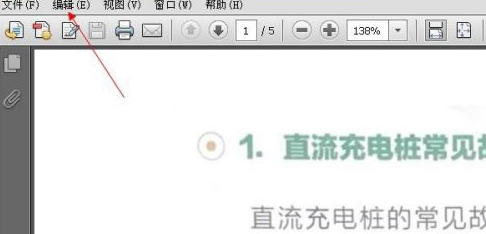
打开编辑后,在展开的选项中可以看到首选项,我们点击它
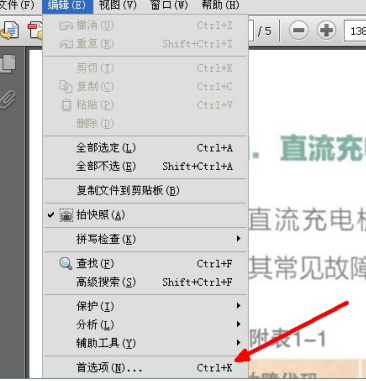
打开首选项设置后,我们点击左侧的页面显示——渲染,点击用于手提电脑
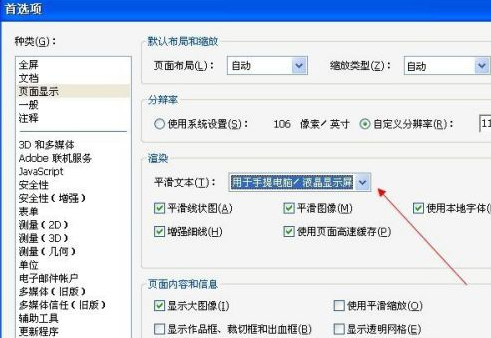
在展开的选项中有——用于显示器选项,我们点击它
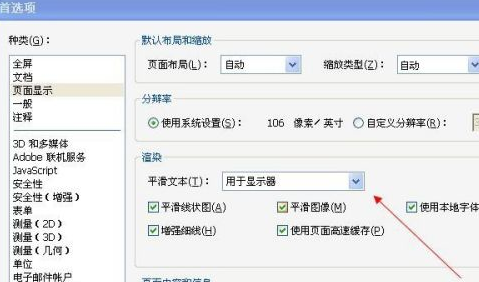
点击用于显示器后,我们点击确定即可
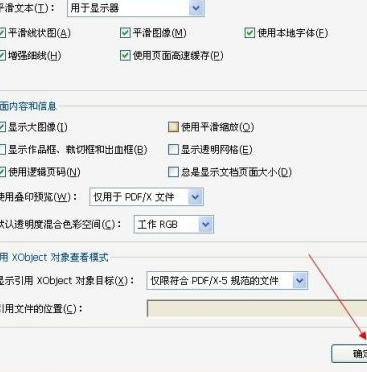
以上就是小编给大家带来的Adobe Reader XI文字显示不清晰的解决方法,希望本文内容能帮助到大家!



 超凡先锋
超凡先锋 途游五子棋
途游五子棋 超级玛丽
超级玛丽 口袋妖怪绿宝石
口袋妖怪绿宝石 地牢求生
地牢求生 原神
原神 凹凸世界
凹凸世界 热血江湖
热血江湖 王牌战争
王牌战争 荒岛求生
荒岛求生 植物大战僵尸无尽版
植物大战僵尸无尽版 第五人格
第五人格 香肠派对
香肠派对 问道2手游
问道2手游




























